Come giocare a Wii e GameCube sul PC con Dolphin

Hai mai desiderato poter giocare a giochi Wii e GameCube sul tuo PC? Proprio come i tuoi sistemi retro preferiti, c'è un emulatore che può fare il lavoro, e si chiama Dolphin.
CORRELATO: Come giocare ai tuoi NES preferiti, SNES e altri giochi retrò sul tuo PC con un emulatore
Dolphin è un emulatore open source Wii e GameCube che supporta la maggior parte dei giochi per entrambe le console. Dolphin può gestire la tua raccolta di giochi Wii e GameCube molto bene a 1080p sulla maggior parte dei nuovi PC, e persino i sistemi più datati possono ancora far girare le velocità riproducibili nella definizione standard 480p (che è la risoluzione nativa di GameCube). Installare Dolphin è facile, e puoi anche strappare i tuoi giochi da una Wii se sei disposto a farlo in casa.
Perché Dolphin è meglio di una Wii
Perché farlo se hai già una Wii? Consentitemi di contare i modi:
- Se si dispone di un buon hardware, è possibile aumentare le impostazioni grafiche dei vecchi giochi. In effetti, persino i giochi per GameCube, che avevano un massimo di 480p e erano bloccati con un rapporto di aspetto 3: 4, si adattavano molto bene a full HD widescreen o addirittura a 4K. Ci sono hack che permettono ai giochi di funzionare a 60 frame al secondo. Ci sono anche molti pacchetti di texture e shader fatti in comunità che migliorano sostanzialmente l'aspetto del gioco.
- Tutti i tuoi giochi saranno in un posto e caricheranno estremamente velocemente. Questo può essere fatto anche installando USB Loader GX sul Wii, che in realtà è richiesto comunque per ottenere legalmente la riproduzione dei dischi di gioco su Dolphin, ma è comunque un vantaggio rispetto a un normale Wii.
- È possibile utilizzare i telecomandi Wii con Dolphin, insieme a qualsiasi altro gamepad, inclusi Xbox 360 e One Controller. Puoi anche utilizzare un controller GameCube, ma dovrai acquistare un adattatore USB.
- È compatibile con Windows e macOS, con una versione precedente disponibile su Linux.
Dolphin non è privo di problemi; ci sono ancora giochi che non emulano correttamente e hanno bug o glitch, ma c'è un eccellente supporto per la comunità nei loro forum, e nuove versioni escono ogni poche settimane che includono correzioni di bug.
Dolphin è open source ed è disponibile presso loro pagina di download. L'ultima versione ufficiale è 5.0, ed è abbastanza stabile sulla maggior parte dei PC con schede grafiche discrete (alcune grafiche integrate possono eseguirlo, ma dovrai provarlo per vedere). Tutte le versioni supportano la maggior parte dei giochi Wii e GameCube, anche se le versioni più recenti correggono molti bug nelle versioni precedenti e funzionano meglio con l'hardware corrente.
Come ottenere giochi GameCube e Wii
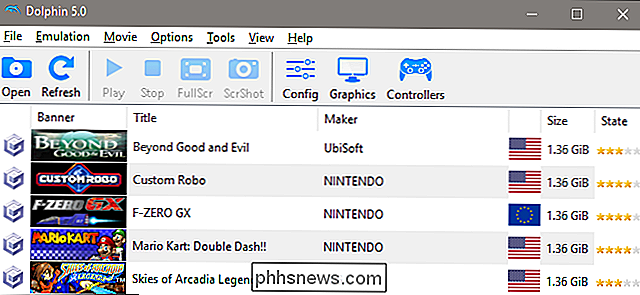
LEGATI: È Scaricare le ROM dei videogiochi retrò È sempre legale?
Gli emulatori sono comunemente usati per i giochi dei pirati, ma possono essere utilizzati anche senza scaricare ROM, e nel caso di Dolphin, puoi copiare i tuoi giochi sul PC usando un Wii. Il processo è un po 'complicato e comporta l'installazione del canale Homebrew sul tuo Wii. Vale la pena farlo comunque, poiché consente di trasformare la vecchia console in un lettore DVD, eseguire emulatori e installare giochi su un disco rigido. In caso di emulazione, l'homebrewing consente di installare i giochi su un disco rigido, che può essere quindi collegato a un computer da utilizzare con Dolphin.
Per percorrere questa rotta, prima homebrew tua Wii e installa USB Loader GX . Possono essere entrambi processi lunghi e possono variare in base alla versione del sistema in uso. Successivamente, puoi utilizzare USB Loader GX per copiare i tuoi dischi di gioco su un disco rigido esterno. Ogni gioco può richiedere fino a un'ora per eseguire il ripping e può essere ovunque da 1 GB a 5 GB, anche se i dischi a doppio strato come Super Smash Bros: Brawl possono avere dimensioni di 8 GB. Ancora, un'unità da 1 TB può contenere oltre 300 giochi.
Vale la pena sottolineare che alcune unità DVD possono effettivamente strappare giochi Wii e GameCube senza la necessità di Wii, sebbene si applichino solo a poche unità specifiche.
Come ottenere le migliori prestazioni da Delfino
Come emulatore, eseguire Dolphin su un PC darà un colpo di prestazioni rispetto all'hardware originale di GameCube e Wii. Ma la buona notizia è che quelle console ora sono così vecchie e il nuovo hardware del computer è così potente che i giochi possono generalmente essere eseguiti alla massima velocità senza problemi. Se stai usando un PC più vecchio o più economico, potresti essere in grado di giocare solo con la loro risoluzione originale di 480p, ma i PC di gioco dovrebbero essere in grado di renderizzare giochi GameCube e Wii a 60 frame al secondo a 1080p, o anche a 4K- e sembrano fantastici.
Prima di iniziare una partita, ti consigliamo di fare clic sul pulsante "Grafica" nel menu principale. Qui ci sono quattro schede piene di opzioni:
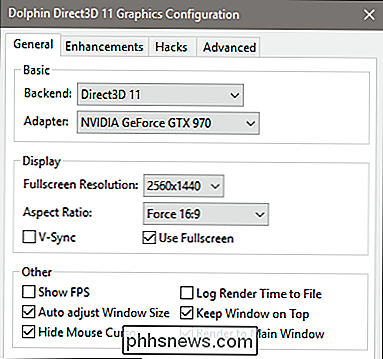
- Generale : qui è dove selezioni l'adattatore (scheda grafica), la risoluzione principale e il rapporto d'aspetto (usa l'impostazione predefinita per il tuo monitor) e alcuni altri aggiustamenti. Il rapporto Aspect è particolarmente importante: la maggior parte dei giochi GameCube è impostata su 4: 3 (per i TV "quadrati"), ma alcuni giochi Wii possono essere visualizzati in formato 16: 9. Potrebbe essere necessario alternare tra loro per i migliori risultati. Abilita l'opzione "Usa schermo intero" per mostrare i giochi come un televisore e disabilita V-Sync se vedi rallentamenti.
- Miglioramenti : questa scheda ti consente di aggiungere alcuni effetti extra interessanti, se il tuo computer è potente abbastanza. Se il tuo computer non ha una scheda grafica discreta, ti consigliamo di impostare la risoluzione interna su "Auto" o "Nativo". Se disponi di una scheda grafica più potente, puoi provare 2 o 4 volte più nitidi grafica più chiara L'anti-aliasing e il filtro anisotropico aiuteranno con "frastagliature", i bordi visibili dei modelli 3D, ei livelli in cui influiranno sulle prestazioni della grafica saliranno man mano che le variabili aumentano. Fai clic su "Disattiva la nebbia" se hai problemi a vedere oggetti di gioco a lunga distanza. Sterescopy è necessario solo per gli utenti con monitor 3D.
- Hacks : questa scheda serve principalmente per regolare le impostazioni in base alle prestazioni dei singoli giochi. Lo userai se uno specifico gioco sta avendo dei problemi: Dolphin Wiki può istruirti sulle impostazioni necessarie. La maggior parte dei giochi non ne ha bisogno.
- Avanzate : questa scheda ha alcune opzioni in più per gli usi avanzati. Le opzioni "ritaglio" e "Schermo intero senza bordi" sono probabilmente le uniche che la maggior parte degli utenti vorranno provare, ma "Mostra statistiche" è utile se stai cercando di confrontare il tuo sistema o diagnosticare un problema.
Una volta che hai hai trovato le giuste impostazioni per il tuo gioco, è tempo di giocare.
Collegamento di un controller
Uno dei vantaggi di Dolphin è che puoi giocare con qualsiasi controller che ti piace, inclusi i controller di altre console e di terze parti gamepad. Se non si dispone di un controller, è possibile utilizzare la tastiera e il mouse, che è perfetto per i giochi GameCube, ma non è eccezionale per i giochi Wii.
Se si dispone di un controller Wii, è possibile collegarlo tramite Bluetooth. Lo stesso vale per i controller Xbox One. I controller GameCube richiedono un adattatore USB come questo e il controller Xbox 360 di Microsoft può connettersi tramite USB o con un adattatore wireless. Se hai altri controller Xinput, puoi usarli anche
Dopo aver collegato un controller, apri il pannello "Controller" di Dolphin. Puoi vedere qui quali controller sono collegati.
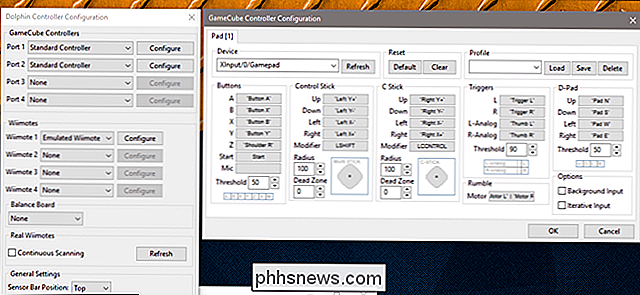
Se desideri collegare un vero controller Wii, scegli "Real Wiimote", tieni premuto 1 e 2 sul controller e fai clic su "Aggiorna" sotto "Real Wiimotes" fino a vedi il tuo controller. Puoi collegare fino a 4 telecomandi Wii a Dolphin.
Puoi anche modificare i controlli molto facilmente. Fare clic su uno dei pulsanti nel menu e premere il pulsante sul controller che si desidera utilizzare. Una volta che sei pronto, sei pronto per iniziare a giocare!

Come aderire al programma di test di Netflix e provare nuove funzionalità Presto
Netflix testa frequentemente nuove funzionalità e progetti su un piccolo numero di utenti prima di distribuirli a tutti. La società ha testato cose come un pulsante Salta introduttiva o una funzione di salvataggio dei dati mobili settimane o mesi prima che qualcun altro li ottenga. Se vuoi essere tra gli utenti che provano nuove funzionalità, ecco come partecipare al programma di test di Netflix.

Come ridurre una macchina virtuale VirtualBox e liberare spazio su disco
Per impostazione predefinita, VirtualBox crea dischi dinamici che crescono nel tempo man mano che si aggiungono dati. Tuttavia, se si eliminano i dati dalla macchina virtuale in un secondo momento, si noterà che il disco non si riduce automaticamente. Ma puoi ridimensionare manualmente un disco dinamico usando un comando nascosto.
![Sei invitato al pacchetto regalo di Ripper DVD WinX e al pacchetto regalo di Pasqua, a tempo limitato! [Sponsorizzato]](http://phhsnews.com/img/how-to-2018/you-are-invited-to-winx-dvd-ripper-giveaway-easter-gift-pack-time-limited.jpg)


